حذف جهات الاتصال من الآيفون
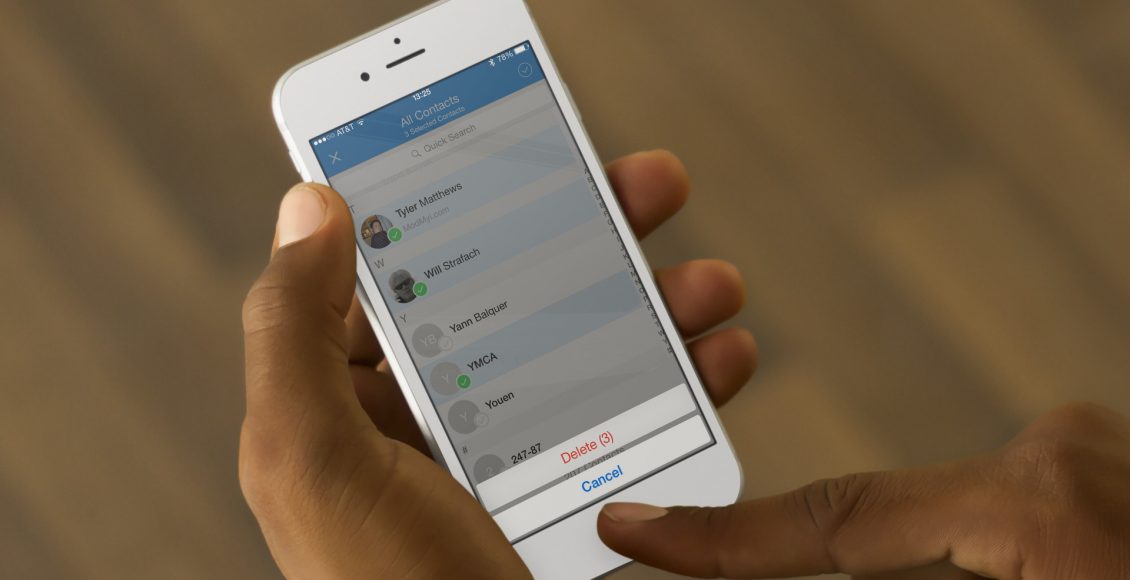
حذف جهات الاتصال من الآيفون
هناك أكثر من طريقة لحذف جهات الاتصال من iPhone ، ويمكننا فعل ذلك مع بعض التطبيقات المصممة خصيصًا لأجهزة iPhone ، وهذه التطبيقات لا تقتصر فقط على حذف جهات الاتصال ولكن أيضًا جهات الاتصال المكررة.تستخدم أيضًا لحذف جهات الاتصال تلقائيًا ، دعونا نتعلم معًا كيفية حذف جهات الاتصال من iPhone عبر موقع الوادي نيوز.
من هنا سنتعلم: كيفية إظهار الصور الخاصة في WhatsApp على هاتف Android و iPhone
حذف جهات الاتصال من iphone
- عن طريق فتح جهة اتصال.
- ثم حدد المجموعة التي تريد إزالتها.
- ثم اختر تحرير.
- ثم اختر حذف جهة الاتصال التي تريد حذفها وحذفها
- انقر فوق خيار حذف جهة الاتصال التي تريد حذفها مرة أخرى للتأكيد.
1- حذف جهات الاتصال باستخدام تطبيق المجموعة
- بعد تثبيت التطبيق على الهاتف ، افتحه من هذا الرابط:
- ثم اضغط على موافق للرسالة التي تظهر ، مما يعني السماح للتطبيق بالوصول إلى جهات الاتصال.
- حدد جهة الاتصال المراد حذفها.
- حدد الإجراءات من أعلى الشاشة.
- انقر فوق حذف جهات الاتصال.
- اختر إزالة من جهاز iphone الخاص بي
2- حذف جهات الاتصال من iPhone باستخدام iCloud
- افتح صفحة برامج iCloud من هنا عبر الموقع الإلكتروني:
- قم بتسجيل الدخول إلى البرنامج باستخدام معرف Apple الخاص بك.
- حدد جهات الاتصال على الصفحة الرئيسية للموقع.
- حدد الاسم الذي تريد إزالته.
- حدد تحرير.
- انقر فوق حذف جهة الاتصال.
- حدد حذف للتأكيد.
من هنا يمكنك التعرف على: إصلاح مشكلة نقطة الاتصال التي لا تعمل على iPhone
تغيير طريقة تنظيم جهات الاتصال وعرضها
- من الممكن تنظيم جهات الاتصال كما يحلو لك ، على سبيل المثال ، يمكن ترتيب جهات الاتصال أبجديًا حسب العائلة أو بالاسم الأول.
- يمكنك فتح الإعدادات واختيار جهات الاتصال.
- يتم اختيار ترتيب الفرز بحيث يتم ترتيب جهات الاتصال أبجديًا حسب الاسم الأول أو الاسم الأخير.
- إذا تم تحديد ترتيب العرض ، فسيظهر الاسم الأول لجهات الاتصال قبل الاسم الأخير ، أو العكس.
- ولكن إذا تم تحديد Short Name ، فسيتم استخدام هذا الخيار حيث يظهر الاسم في بعض التطبيقات مثل البريد الإلكتروني والهاتف والرسائل وغيرها.
اختر حسابًا افتراضيًا لإضافة جهة اتصال جديدة
- من إعدادات الجهاز واختر كلمات المرور والحسابات.
- حدد الحساب الذي يحتوي على الأسماء التي تريد إضافتها أو إزالتها.
- في حالة إضافة جهات اتصال ، نقوم بتنشيط جهات الاتصال.
- في حالة حذف الأسماء ، نقوم بإيقاف تشغيل جهات الاتصال واختيار حذف من iPhone.
ندعوك أيضًا لقراءة الموضوعات من هنا: استعادة الصور المحذوفة من iPhone وكيفية استرداد الصور المحذوفة من iPhone عبر البرنامج
تشغيل جهات الاتصال أو إيقاف تشغيلها لحساب
- عندما تحتاج إلى إضافة جهات اتصال أو إزالتها من حساب ، ما عليك سوى إيقاف تشغيل جهات الاتصال أو تشغيل جهات الاتصال لهذا الحساب.
- يمكنك إدخال الإعدادات والنقر فوق الحساب الذي يحتوي على جهات الاتصال التي تريد إضافتها أو إزالتها.
- عندما نحتاج إلى إضافة جهات اتصال ، كل ما نحتاج إليه هو تشغيل جهات الاتصال ، ولكن عندما نحتاج إلى حذف جهات الاتصال ، كل ما نحتاج إليه هو إيقاف جهات الاتصال ، ثم الضغط على حذف من iPhone.
قم بإعداد جهات اتصال من iphone عبر تطبيق جهات الاتصال
- من خلال الإعدادات نختار كلمات المرور والحسابات.
- حدد إضافة حساب.
- اختر بريدك الإلكتروني.
- قم بتنشيط جهات الاتصال ، أو من الممكن اختيار أي حساب آخر مثل حساب CardDAV أو حساب LDAP.
- أدخل كلمة المرور.
- حدد التالي.
لمزيد من المعلومات ، راجع: مزامنة جهات الاتصال مع Gmail للأجهزة الذكية و iPhone
كيفية حذف جهات الاتصال المكررة على iphone
- مشكلة تكرار الأسماء في جهات الاتصال مزعجة لكثير من الناس ، وقد يكون السبب هو عملية المزامنة لجهات الاتصال ، أو أن الشخص يسجل الاسم مرة أخرى.
- حيث يمكن حذف جهات الاتصال المكررة من iPhone عبر تطبيق iCloud ، يتم ذلك عن طريق الكتابة في حساب Apple الذي عينته لـ iCloud وتحديد جهات الاتصال.
- بعد ذلك ، ستظهر قائمة بجميع جهات الاتصال التي تمت مزامنتها ، ثم يتم ذلك عن طريق الضغط باستمرار على ctrl واختيار التكرارات.
- بعد عملية تحديد الأسماء المكررة ، يتم تحديد علامة معينة ثم نختار الحذف ، وبعد ذلك نجد أنه تمت إزالة الأسماء المكررة.
1- حذف جهات الاتصال المكررة مع Cleaner Pro
- يوجد تطبيق يسمى Cleaner Pro ، وهو مجاني ، وهو الأفضل والفريد من نوعه من حيث أنه تم تصميمه خصيصًا لإزالة الأسماء المكررة ، ويمكن استخدام هذا التطبيق عن طريق تنزيله على iPhone:
- بعد تنزيل التطبيق ، يتم إنشاء حساب فيه ويتم فحص جهات الاتصال الموجودة على هاتفك ، وبالتالي يقوم التطبيق تلقائيًا بتحديد الأسماء المكررة.
- بعد أن يتعرف Cleaner Pro على الأسماء المكررة ، فإنه يعرض لك كل هذه الأسماء ويمنحك خيار حذف الأسماء المكررة أو دمجها.
- يعتبر تطبيق Cleaner Pro من التطبيقات المميزة والفعالة للغاية والذي حصل على تصنيف 4.8 من خلال المتجر.
2- حذف جهات الاتصال المكررة من خلال حذف جهات الاتصال
- يعمل هذا التطبيق تلقائيًا لمسح وجود جهات اتصال مكررة على جهاز iPhone الخاص بك ، ولاستخدام هذا التطبيق ، نقوم بتنزيله على iPhone:
- بعد تنزيل التطبيق ، يقوم تلقائيًا بمسح جهات الاتصال على iPhone والعثور على الأسماء المكررة ، ويعرضها مرة واحدة ، ولديك الحرية في اختيار حذفها.
- ما يميز هذا التطبيق هو أنه يقوم بمرفق النسخ الاحتياطي الضروري لجهات الاتصال بصرف النظر عن العثور على أرقام مكررة وإظهارها لك.
- علاوة على ذلك ، من مميزات هذا التطبيق أنه يدعم لغات متعددة ، وله تعليقات فريدة وجيدة على المتجر ، حيث حصل على 408 تقييمات.
3- حذف جهات الاتصال المكررة من خلال تطبيق جهات الاتصال
- ما يميز التطبيق أنه مجاني وفعال للغاية وله تصنيف 4.6 في المتجر ، ويمكن تنزيله من خلال هذا الرابط:
- بعد ذلك ، افتح التطبيق وحدد الاسم الذي تريد إزالته
- ثم حدد تحرير.
- ثم اختر حذف جهة الاتصال.
- بعد ذلك ، اختر حذف جهة الاتصال للتأكيد.
يوصي الموقع أيضًا بقراءة المزيد: فتح قفل iPhone عبر مكالمة طوارئ ، في خطوات سريعة ، ونظرة عامة على مكالمات الطوارئ
وبالتالي ، وصلنا إلى نهاية المقالة بعد أن اكتشفنا كيفية حذف جهات الاتصال من iPhone ، وتوصلنا معًا إلى كيفية تنظيم جهات الاتصال وعرضها ، وناقشنا أيضًا كيفية إزالة جهات الاتصال المكررة من تطبيقات متعددة.